此產品有較新版本可以使用。
本繁體中文版使用機器翻譯,譯文僅供參考,若與英文版本牴觸,應以英文版本為準。
從SnapCenter 維護主控台修改VMware vCenter外掛程式密碼
 建議變更
建議變更


如果您不知道SnapCenter VMware vSphere管理GUI適用的VMware vSphere Plug-in管理密碼、可以從維護主控台設定新密碼。
開始之前
在停止及重新啟動SnapCenter VMware vSphere的VMware vSphere服務時、您應暫停所有排程。
關於這項工作
您必須使用預設的「maintt」作為使用者名稱、「admin123」作為密碼、才能登入SnapCenter 到VMware插件的維護主控台。
步驟
-
從VMware vSphere Web用戶端選取SnapCenter VMware外掛程式所在的VM。
-
在VM上按一下滑鼠右鍵、然後在虛擬應用裝置的* Summary(摘要)索引標籤上、按一下 Launch Remote Console(啟動遠端主控台)以開啟維護主控台視窗。
下列是VMware vCenter外掛程式維護主控台的登入預設值SnapCenter :
使用者名稱:「Maint」密碼:「admin123」
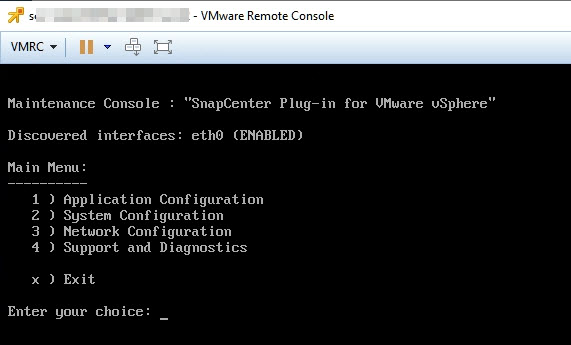
-
輸入「* 1*」作為「應用程式組態」。
-
輸入「* 4*」以變更使用者名稱或密碼。
-
輸入新密碼。
停止並重新啟動VMware虛擬應用裝置服務。SnapCenter


